Hirdetés
 Ön a Windows 7 rendszert futtatja, és már megvizsgálta a Windows 7 korábbi hozzászólásainak néhányát, például a itt 15 legjobb Windows 7 tipp és hacke Olvass tovább és itt A Windows 7 felgyorsítása: minden, amit tudnod kell Olvass tovább . Most szeretné tudni, hogyan kell telepíteni és futtatni a Windows XP módot a Windows 7 gépen. A Windows 7 XP Mode valóban egy virtuális gép, amely Windows XP rendszert futtat, és lehetővé teszi olyan alkalmazások futtatását, amelyek nem futnak a Windows 7 rendszeren.
Ön a Windows 7 rendszert futtatja, és már megvizsgálta a Windows 7 korábbi hozzászólásainak néhányát, például a itt 15 legjobb Windows 7 tipp és hacke Olvass tovább és itt A Windows 7 felgyorsítása: minden, amit tudnod kell Olvass tovább . Most szeretné tudni, hogyan kell telepíteni és futtatni a Windows XP módot a Windows 7 gépen. A Windows 7 XP Mode valóban egy virtuális gép, amely Windows XP rendszert futtat, és lehetővé teszi olyan alkalmazások futtatását, amelyek nem futnak a Windows 7 rendszeren.
Ez az alkalmazás segíthet a régi alkalmazásokkal rendelkező társaságoknak, és továbbra is frissítheti a Windows legújabb és legnagyobb iterációját. Ha ez a helyzet, akkor kövesse ezt a bejegyzést, hogy megtudja, hogyan lehet a Windows 7 XP módot működtetni.
Először meg kell győződnie arról, hogy a számítógépe képes-e vagy XP üzemmódot futtatni. Legalább 2 gigabájt memóriának és egy processzornak kell rendelkeznie, amely képes virtualizálni (a AMD-Vâ? ¢ vagy Intel® VT be van kapcsolva a BIOS-ban) és legalább 15 gigabájt szabadon telepítheti a teljesen mûködõ XP-jét környezet.
Ha nem tudja, hogy a processzor képes-e kezelni, nézzen meg ezen a webhelyen az Intel processzorának ellenőrzéséhez itt és ellenőrizheti az AMD processzort a ezen az oldalon Securable. Futtathat ez a Microsoft alkalmazás a processzor és a BIOS beállításainak ellenőrzéséhez.
Oké, most, hogy tudjuk, hogy tudunk XP üzemmódot futtatni, megnézhetjük, mit kell tennünk a következőkben. Két csomagot kell letöltenie az internetről. Az első letöltést Windows XP módnak nevezzük a Windows 7 számára. tudsz töltse le itt a Microsoft-tól. Ez egy 500 MB letöltés.
A következő letöltést hívjuk Windows virtuális PC amely lehetővé teszi számunkra, hogy futtassuk a fent letöltött XP virtuális gépet. A Microsoft által adott utasítások egyértelműen kimondják:
Miután telepítette a Windows 7 XP módot, kattintson a Windows 7 Start elemre, majd a telepítés megkezdéséhez válassza az Összes program> Windows virtuális számítógép> Windows XP mód lehetőséget. A Windows Virtuális PC és a Windows XP mód beállításával kapcsolatban olvassa el a „Támogatás és videók” oldalon található „A Windows XP mód futtatása a Windows Virtuális PC-vel” című részt.

Az alábbiakban látható módon meg kell adnia felhasználónevét és jelszavát az XP telepítéséhez:
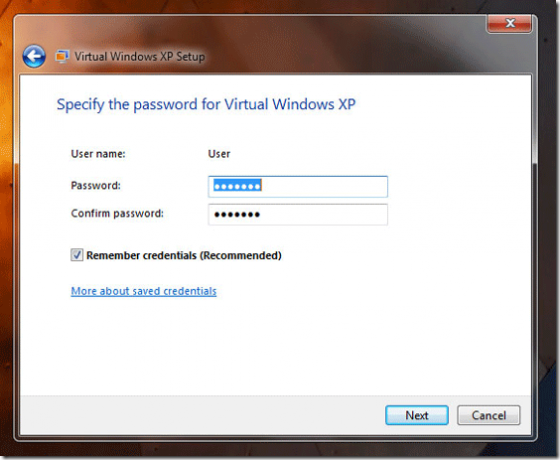

Miután mindkét összetevőt telepítette, kattintson a gombra Virtuális Windows XP hogy befejezze a telepítést.

Csomó párbeszédpanel jelenik meg, amikor a Windows 7 telepíti a virtuális Windows XP környezetet. A befejezés után valódi Windows XP telepítést fog végezni a virtuális gépen, amint az alább látható:
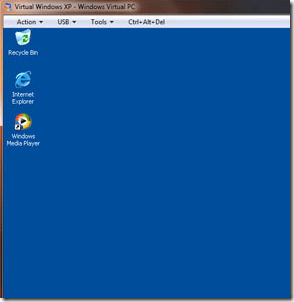
Ellenőrizheti virtuális gépének beállításait, ha jobb egérgombbal kattint a fájlra, és kiválasztja tulajdonságok és a következőket fogja látni:

Itt módosíthatja a memóriaelosztást és a virtuális gép egyéb beállításait. Az automatikus közzétételhez fordulnia kellett engedélyezze tehát amikor beállít egy alkalmazást az XP virtuális géppel való együttműködésre, a parancsikont közzéteheti a Start menüben.

Elemek hozzáadásához az XP virtuális géphez egyszerűen húzza a hivatkozásokat a Start menü alatt programok vagy telepítse azokat az XP virtuális gépbe. Ezeket automatikusan varázslatosan közzéteszik a Windows 7 Start menüjében (ha az Automatikus közzététel engedélyezve van) az XP virtuális gép parancsikonja alatt, így egyetlen kattintással elindíthatják őket.
Mire használja az XP virtuális gépet? Hagyj nekünk egy megjegyzést a hozzászólásokban!
L. Karl Gechlik itt, az AskTheAdmin.com webhelyen, heti vendégblogozási helyet foglal el új talált barátaink számára a MakeUseOf.com webhelyen. Saját tanácsadó cégemet működtetem, irányítom az AskTheAdmin.com webhelyet, és teljes 9–5 munkát dolgozom a Wall Street-en rendszergazdaként.

